Como instalar Phantomjs no Rhel 8 / Centos 8
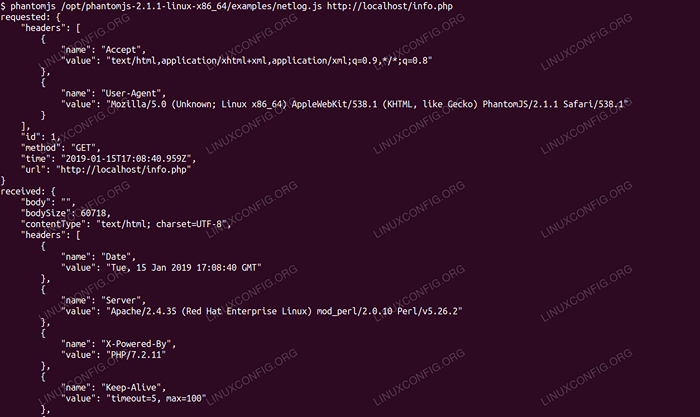
- 734
- 94
- Mrs. Willie Beahan
Phantomjs é um navegador escritor e sem cabeça. Pode ser uma ajuda essencial no teste automatizado de serviços da Web, pode gerar capturas de tela da página que está visitando, imprimindo efetivamente o tráfego enquanto navega em uma página, apenas para citar alguns de seus recursos. Phantomjs pode ser roteirizado em JavaScript, então não precisamos aprender mais um idioma é que estamos familiarizados com ele. Infelizmente, seu desenvolvimento está suspenso no momento, mas o último lançamento estável está disponível para download.
Neste tutorial, instalaremos Phantomjs no RHEL 8 / CENTOS 8 e executaremos um dos exemplos enviados com o pacote para ver nossa ferramenta funcionando.
Neste tutorial, você aprenderá:
- Como baixar o pacote Phantomjs
- Como extrair e colocar o binário no caminho
- Como executar um exemplo de script com Phantomjs
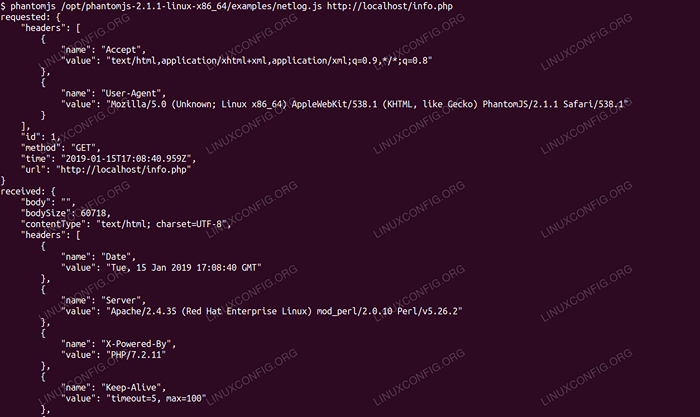 Executando um exemplo de script com fantasmas.
Executando um exemplo de script com fantasmas. Requisitos de software e convenções usadas
| Categoria | Requisitos, convenções ou versão de software usada |
|---|---|
| Sistema | RHEL 8 / CENTOS 8 |
| Programas | Phantomjs 2.1.1 |
| Outro | Acesso privilegiado ao seu sistema Linux como raiz ou através do sudo comando. |
| Convenções | # - requer que os comandos Linux sejam executados com privilégios root diretamente como usuário root ou por uso de sudo comando$ - Requer que os comandos do Linux sejam executados como um usuário não privilegiado regular |
Como instalar Phantomjs no RHEL 8 / CENTOS 8 Instruções passo a passo
Phantomjs é realmente independente. Se tivermos os poucos pacotes necessários, não precisaríamos raiz Acesso para instalar a ferramenta para nós mesmos (ou seja, acessível apenas ao nosso usuário). Para garantir que todo usuário do sistema possa usar esta ferramenta, o colocaremos em um caminho em todo o sistema, e isso requer um usuário privilegiado.
- Primeiro, devemos verificar que temos os pacotes necessários:
$ rpm -q glibc glibc -2.28-18.EL8.x86_64 $ rpm -q fontconfig fontConfig -2.13.1-2.EL8.x86_64
Caso contrário, podemos instalar os pacotes acima com
DNF:# dnf install glibc fontconfig
- Podemos visitar o site oficial de download para encontrar o URL de que precisamos. No nosso caso, é o endereço do pacote para o Linux x86_64. Nós entramos no
/optarDiretório, onde armazenaremos os binários, exemplos e Readmes:# CD /OPT
E baixar o pacote com
wget:# wget https: // bitbucket.org/ariya/phantomjs/downloads/phantomjs-2.1.1-Linux-x86_64.alcatrão.BZ2
- Em seguida, extraímos o arquivo:
# tar -xvf phantomjs -2.1.1-Linux-x86_64.alcatrão.BZ2
- Um local comum para os binários e as ferramentas de repositórios e ferramentas de repositórios da distribuição) são
/usr/local/bin. No rhel, também está no de todos$ Caminhopor padrão. Criamos um symlink nesse diretório e, ao fazer isso, qualquer usuário antigo ou novo o encontrará com a simples conclusão da Bash:# ln -s /opt /phantomjs -2.1.1-linux-x86_64/bin/phantomjs/usr/local/bin/phantomjs
- Para testar que temos
PhantomjsEm nosso caminho, podemos digitar o comando sem nenhum caminho como usuário do sistema:$ Phantomjs -Versão 2.1.1
- Enquanto o próprio binário está agora em nosso caminho, os exemplos enviados com o pacote distribuído não são. Podemos experimentar nossa ferramenta executando esses exemplos, o que pode nos dar um começo de escrever nossos próprios scripts para Phantomjs. O exemplo abaixo,
NetLog.JSImprimirá todo o tráfego gerado enquanto Phantomjs visita um site, incluindo informações de cabeçalho e dados binários. No nosso caso, nós o executamos contra o famosoinformações.php(PHP'sphpinfo ();chamado) servido por um servidor da web em execução localmente.$ phantomjs /opt /phantomjs-2.1.1-Linux-x86_64/Exemplos/NetLog.JS http: // localhost/info.php
Somos fornecidos com todos os dados solicitados e recebidos, portanto, uma chamada simples, pois isso produzirá uma saída longa.
solicitado: "cabeçalhos": ["nome": "aceitar", "value": "text/html, aplicativo/xhtml+xml, aplicativo/xml; q = 0.9,*/*; q = 0.8 ", " Name ":" User-Agent "," Valor ":" Mozilla/5.0 (desconhecido; Linux x86_64) Applewebkit/538.1 (Khtml, como Gecko) Phantomjs/2.1.1 Safari/538.1 "]," ID ": 1," Método ":" Get "," Time ":" 2019-01-15T17: 48: 57.393Z "," URL ":" http: // localhost/info.php " recebido: " body ":" "," bodysize ": 60718," contentType ":" text/html; charset = utf-8 "," cabeçalhos ": [" name ":" date "," value ":" Ter, 15 de janeiro de 2019 17:48:57 gmt ", " name ":" servidor "," valor ":" apache/2.4.35 (Red Hat Enterprise Linux) mod_perl/2.0.10 Perl/V5.26.2 ", " name ":" x-powered by "," value ":" php/7.2.11 ", " name ":" Keep-alive "," Valor ":" Timeout = 5, max = 100 ", […]
Tutoriais do Linux relacionados:
- Coisas para instalar no Ubuntu 20.04
- Uma introdução à automação, ferramentas e técnicas do Linux
- Introdução às Loops de JavaScript
- Como tirar capturas de tela usando o MAIM no Linux
- Como tirar uma captura de tela no Ubuntu 22.04 Jellyfish…
- Coisas para instalar no Ubuntu 22.04
- Como instalar o navegador do Google Chrome no Ubuntu 22.04…
- Lista das melhores ferramentas Kali Linux para testes de penetração e…
- Como usar o comando tcpdump no Linux
- Lista de navegadores disponíveis no Linux
- « Como instalar o mais recente navegador do Firefox no RHEL 8 / CENTOS 8 estação de trabalho
- Como instalar a Compass no RHEL 8 / CENTOS 8 »

